(この記事は2019年2月23日に更新しました)
ハイエンドGalaxy スマートフォンでは、Bixbyを使うことができます。Bixbyとは新しいデジタルアシスタント。Bixbyが音声を認識してくれたり、予定やリマインダーを教えてくれます。
しかし、中には「Bixbyは使わないから、無効化したい」「音量ボタンと思ったら、うっかりBixbyキーを触ってしまってBixbyのインターフェイスが表示されてウザい」とお感じの方もいらっしゃることでしょう。
この記事では、Android OS バージョン 8 (Oreo)のGalaxyスマートフォンのBixbyキーを無効化する方法をお伝えします。
なおAndroid 9 Pie のGalaxyスマートフォンをお使いの方は、下の別記事にてBixbyキーを無効化する方法を解説しております。

QuickShortcutMakerをダウンロードする
Google Playから「QuickShortcutMaker」をダウンロードしてください。
▶︎ QuickShortcutMakerをGoogle Playからダウンロードする
こちらのアプリは無料ですからご安心ください。
QuickShortcutMakerを設定する
QuickShortcutMakerを起動します。
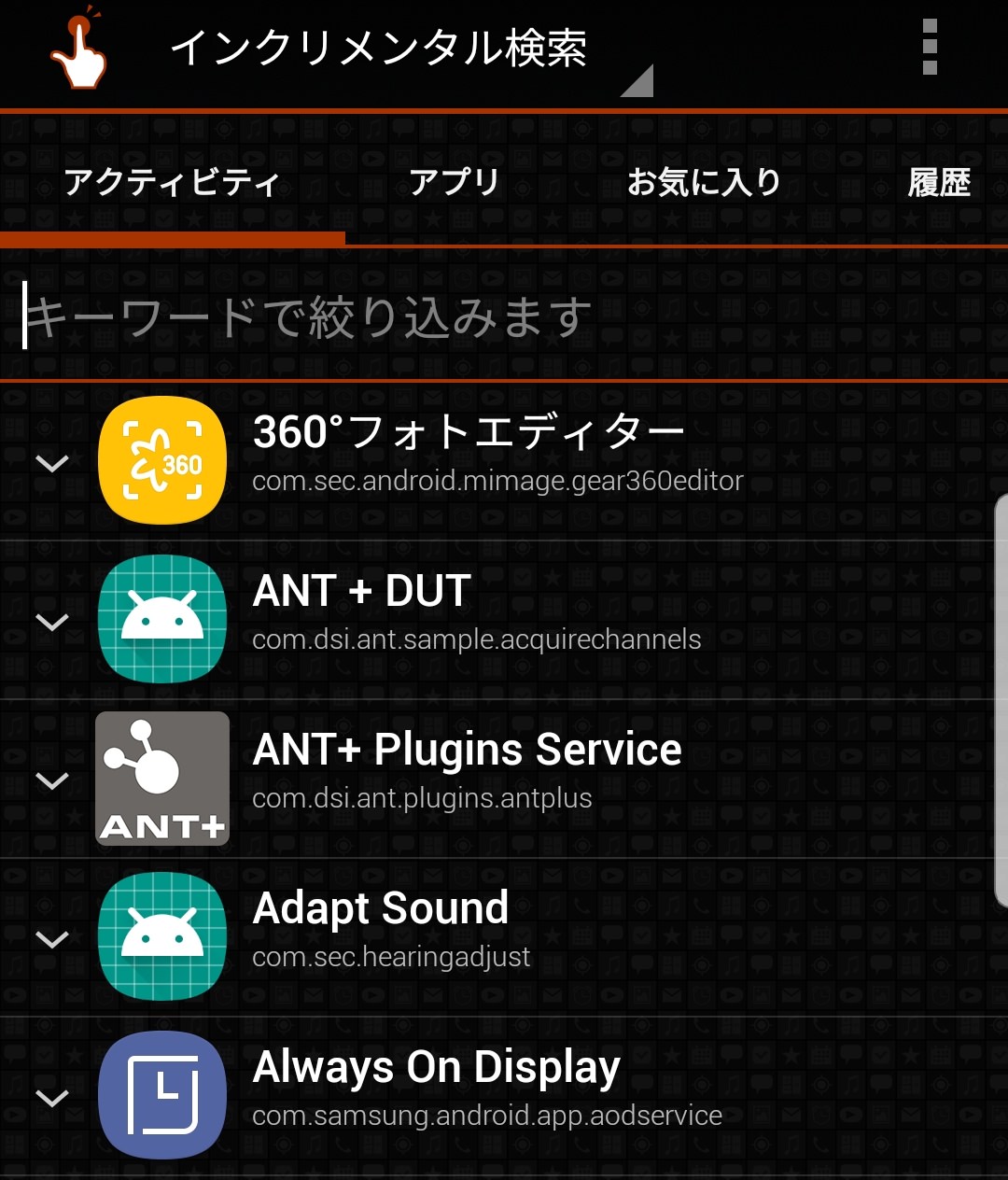
画面上にある検索欄から「Bixby voice」と入力します。
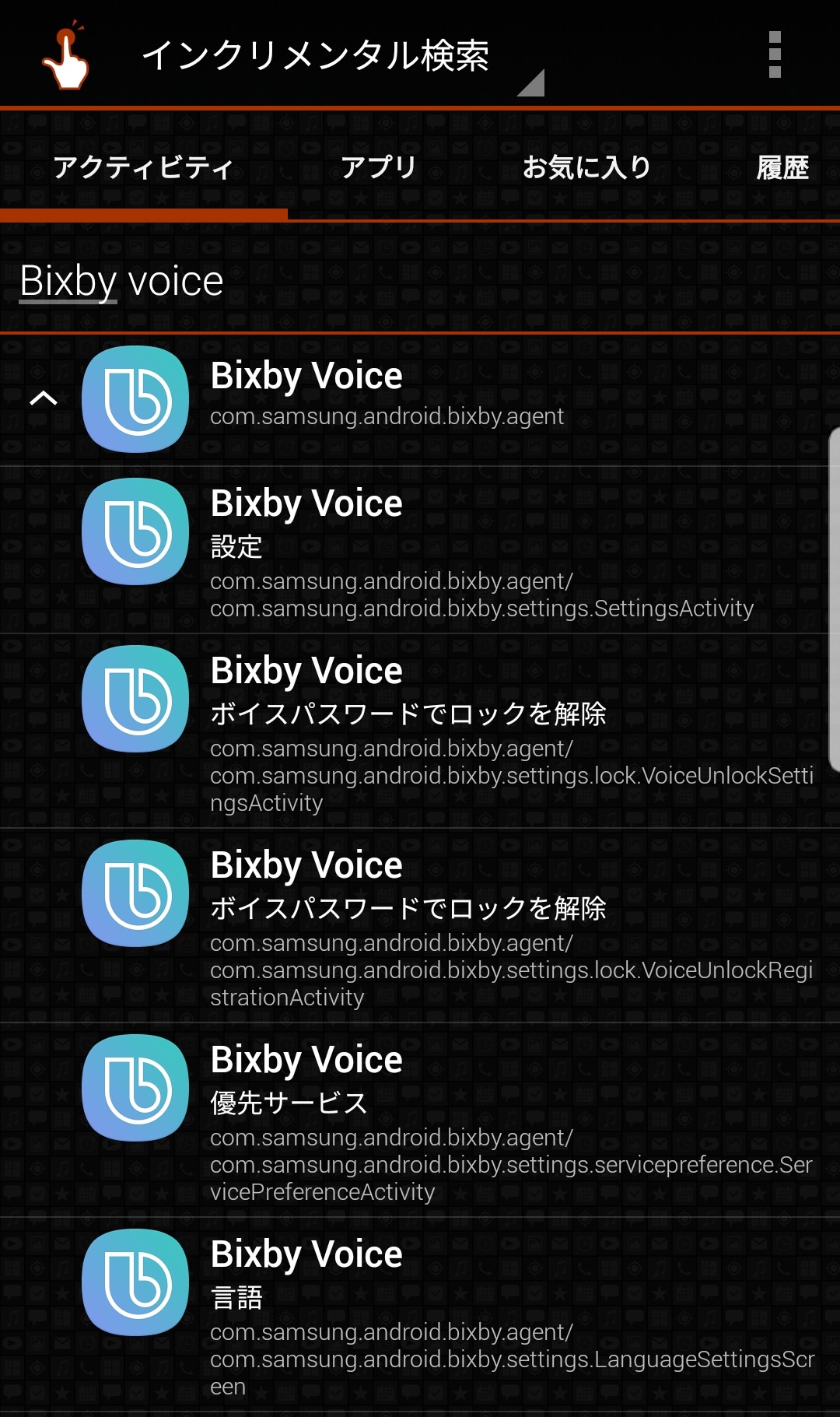
この中から、Bixby Voice com.samsung.android.bixby.settings.SettingsActivity を探してタップします。
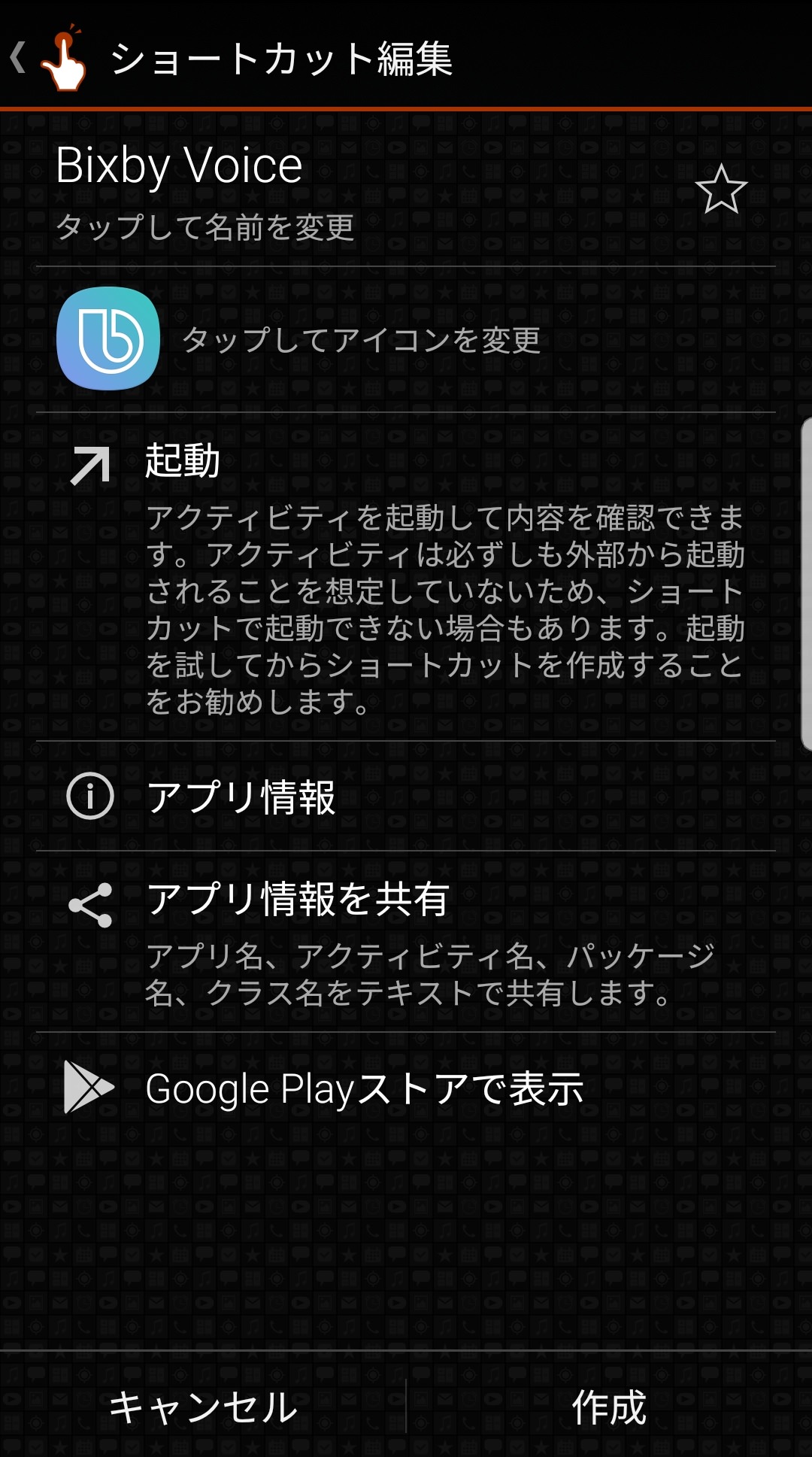
「起動」をタップします。設定の画面が出てきます。Bixbyキーをタップします。
するとBixbyキーで起動する機能を選択できるようになるので、何も起動しないを選択します。
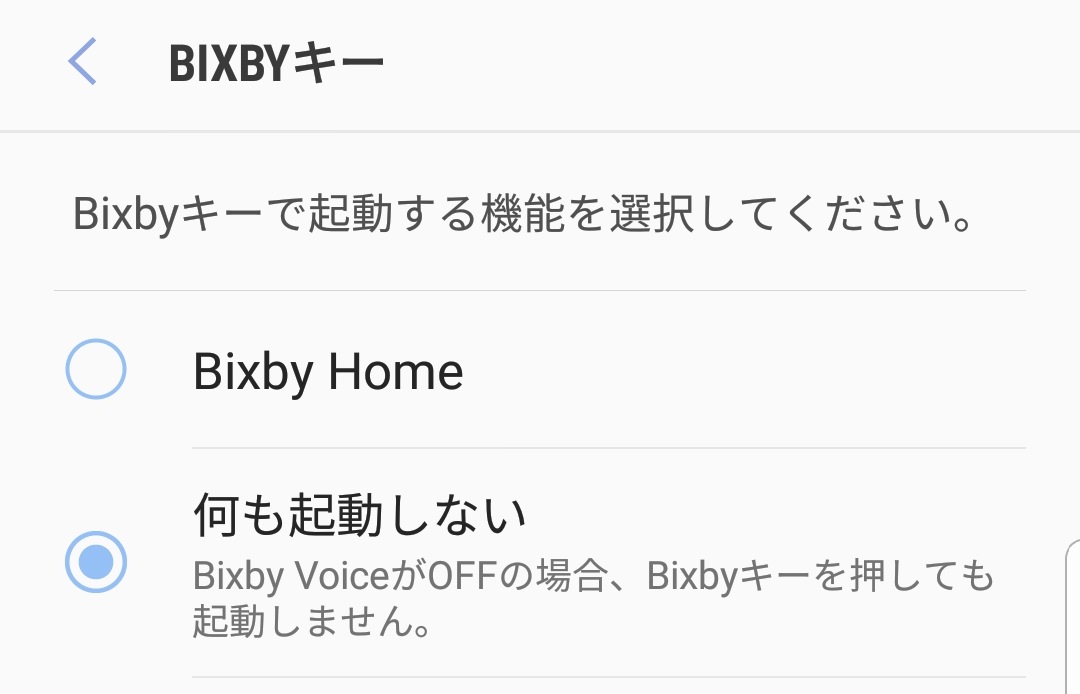
おめでとうございます。Bixbyキーが無効化できました!
(最後に)Bixbyキーは無効化するだけではなく、カスタマイズするとGalaxyがもっと便利になります
上記の方法で、GalaxyスマートフォンのBixbyキーを無効化することができます。とても簡単です。
またホームアプリとして、Galaxy ホームをお使いでしたら、ホーム画面の空いているところを長押ししてから左にスワイプし、「Bixby Home」のスイッチをオフにしてください。
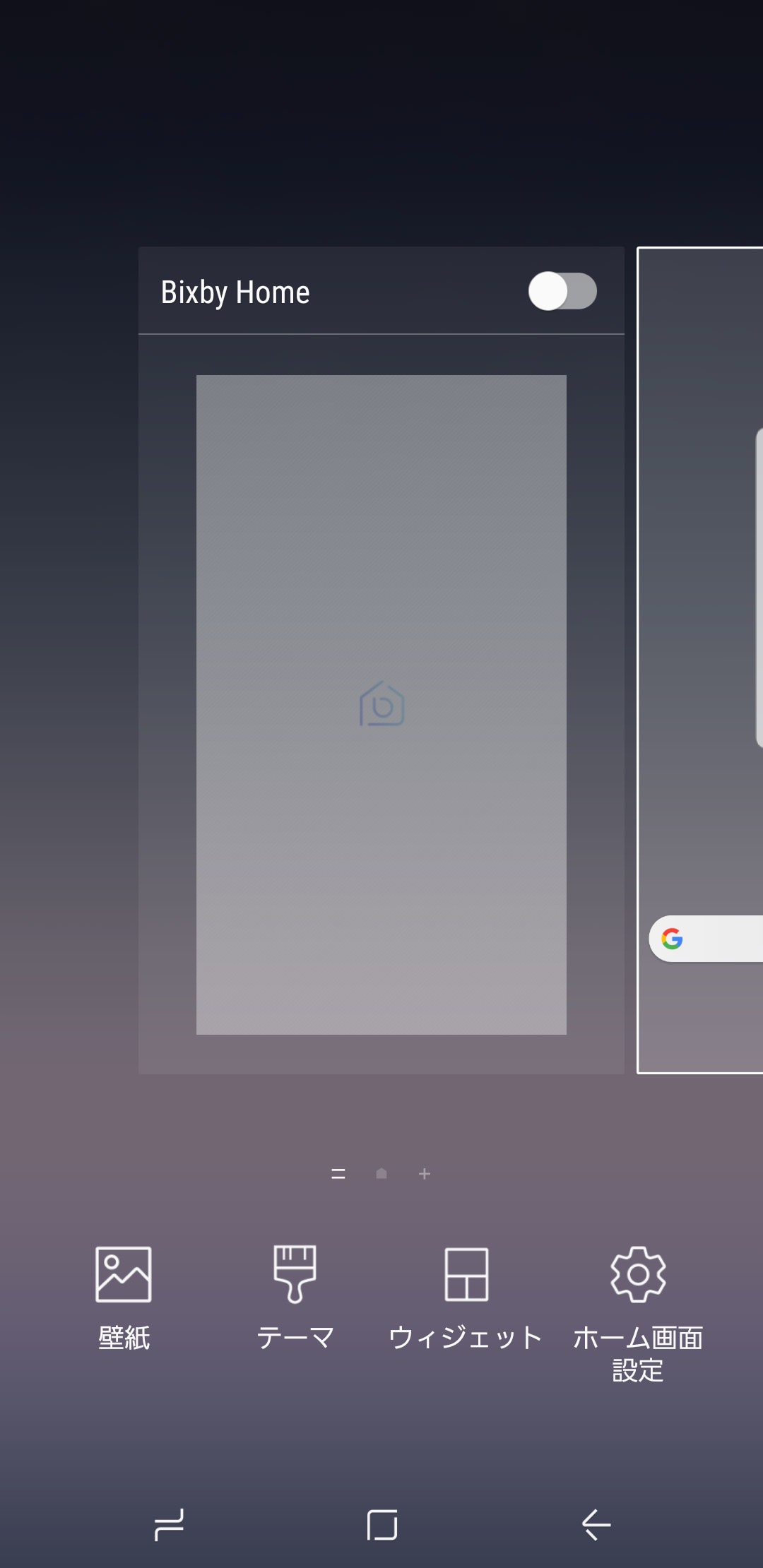
これで、Bixbyの画面を金輪際みなくて済むようになります。
ただBixbyキーを単に無効化するだけではなく、機能を割り当てるともっと便利になるのをご存知ですか?
例えばBixbyキーを押せば、ホームボタンに戻ったり、マナースイッチになったり、スクリーンショットが撮れたりしたら便利だと思いませんか。
私自身は「戻る」に割り当てており、めちゃくちゃ重宝しているんです。
当サイトでは、Bixbyキーのカスタマイズについて詳しく解説しております。これを読めばお使いの Galaxy スマートフォンが生まれ変わったかのように便利になります。ぜひこちらをご一読ください。



